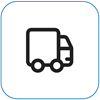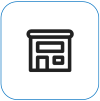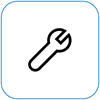Surface se uključuje i prikazuje "Nije uspelo pronalaženje operativnog sistema koji se može pokretanje"
Applies To
SurfaceKada uključite Surface, on prikazuje sledeću poruku:
Nije uspelo pronalaženje operativnog sistema koji se može pokretanje. Proverite konfiguraciju pokretanja da biste pokušali da rešite ovaj problem.

Na starijim uređajima Surface se uključuje i prikazuje ikonu disk jedinice sa X u gornjem desnom uglu.

Kada uključite Surface, on se pokreće u UEFI (unified Extensible Firmware Interface). Ako vidite ovo, isprobajte sledeće korake za moguće rešenje.
-
Ako se prikazuje, kliknite na dugme U redu da biste odbacili dijalog.
-
Izaberite stavku Konfiguracija pokretanja iz menija sa leve strane.
-
Uverite se da ste izabrali važeći uređaj za pokretanje. Podrazumevano bi trebalo da budu izabrane sve opcije uključujući upravljač Windows pokretanja, Unutrašnje skladište, USB skladište i PXE mrežu.
Ako Windows ne pokrenete, idite na 2. rešenje.
Pritisnite i držite taster za napajanje dok se Surface ponovo ne pokrene i vidite ekran sa Windows logotipom (ovo traje oko 20 sekundi), a zatim otpustite taster za napajanje. Više informacija potražite u članku Prisiljanje isključivanja i ponovno pokretanje Surface računara.
Ako Windows ne pokrenete, idite na 3. rešenje.
Evo kako da uspostavite početne vrednosti Surface na USB disk jedinici za oporavak:
-
Ubacite USB disk za oporavak u USB port na Surface računaru.
-
Pritisnite i držite dugme za zatamnjenje zvuka dok pritiskate i otpustite dugme za napajanje.
-
Kada se pojavi Surface logotip, otpustite dugme za prekid zvuka. Više informacija potražite u članku Kreiranje i korišćenje USB disk jedinice za oporavak za Surface.
Ako Windows ne pokrenete, idite na 4. rešenje.
Postoji još jedan poslednji korak koji možete da preduzmete. Ako ovi koraci ne reše problem, opcije servisa i podrške mogu biti dostupne kao pomoć.
Pošaljite korporaciji Microsoft Da biste pripremili uređaj za isporuku korporaciji Microsoft, možete da odštampate nalepnicu sa adresom za isporuku, proverite Microsoft garanciju i kreirate porudžbine za servis.
Pronađite podršku lično Trenutno Kina, Japan, i Ujedinjeno Kraljevstvo i imaju dostupnu ličnu podršku – koja može da obuhvata profesionalni pregled hardvera, rešavanje problema i oporavak sistema.
Samopopravka Ako ste tehnički iskusni i imate odgovarajuće alatke, Microsoft ima odabrani opseg komponenti koje se mogu zameniti i vodiče za usluge koji vam omogućavaju da izvršite popravke.
Napomena: Ako je vaš Surface poslovni uređaj (u vlasništvu organizacije), pogledajte članak Opcije servisa za Surface uređaje za preduzeća i obrazovanje. Dostupnost može biti ograničena za neke zemlje ili proizvode.
Da biste saznali više, pogledajte članak Kako da dobijete servis ili popravku Surface uređaja.